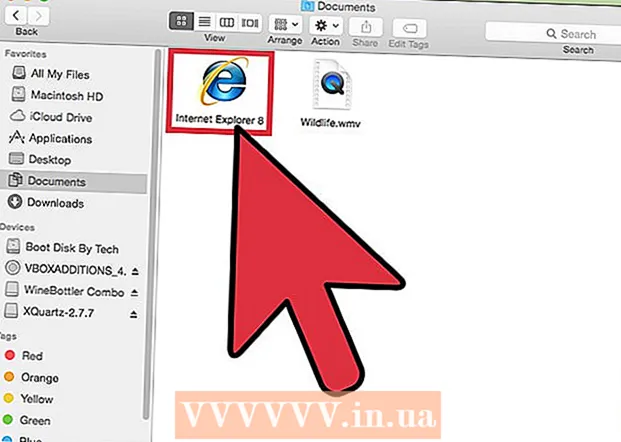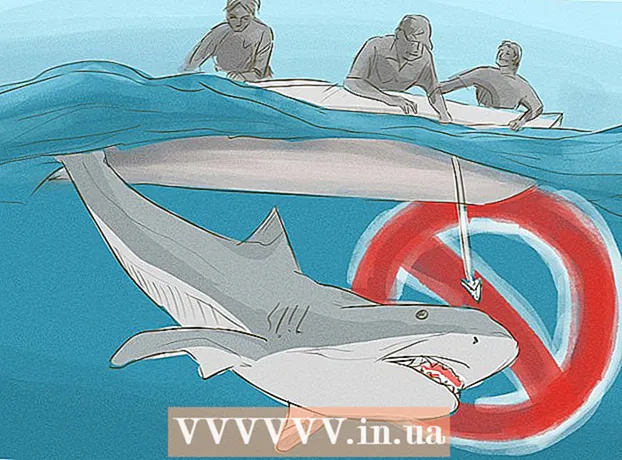Autora:
Bobbie Johnson
Data De La Creació:
10 Abril 2021
Data D’Actualització:
1 Juliol 2024

Content
- Passos
- Mètode 1 de 2: utilitzar el Centre de control
- Mètode 2 de 2: utilitzar l'interruptor lateral
- Consells
- Advertiments
Aquest article us mostrarà com bloquejar la rotació de pantalla a l'iPad (quan gireu el dispositiu). A la majoria d’iPads, l’opció de bloqueig s’ha de seleccionar al Centre de control, que s’obre a la part inferior de la pantalla, mentre que els iPad més antics tenen un commutador que podeu utilitzar per bloquejar l’orientació de la pantalla.
Passos
Mètode 1 de 2: utilitzar el Centre de control
 1 Assegureu-vos que sou a la pantalla inicial. Per fer-ho, premeu el botó Inici (el botó rodó situat a la part inferior de la pantalla de l'iPad). D'aquesta manera, podeu girar la pantalla de l'iPad sense preocupar-vos que la configuració de l'aplicació s'interposi.
1 Assegureu-vos que sou a la pantalla inicial. Per fer-ho, premeu el botó Inici (el botó rodó situat a la part inferior de la pantalla de l'iPad). D'aquesta manera, podeu girar la pantalla de l'iPad sense preocupar-vos que la configuració de l'aplicació s'interposi.  2 Gira l'iPad. Gireu la tauleta de manera que la pantalla estigui en l’orientació desitjada.
2 Gira l'iPad. Gireu la tauleta de manera que la pantalla estigui en l’orientació desitjada. - Hi ha dues orientacions de pantalla: retrat (vertical) i horitzontal (horitzontal).
- L'orientació horitzontal és adequada per veure vídeos en mode de pantalla completa o escriure, mentre que l'orientació vertical és adequada per llegir articles o navegar per llocs web.
 3 Feu lliscar el dit cap amunt des de la part inferior de la pantalla. Col·loqueu el dit a la part inferior de la pantalla i llisqueu cap amunt. Hi ha diverses icones a la part inferior de la pantalla.
3 Feu lliscar el dit cap amunt des de la part inferior de la pantalla. Col·loqueu el dit a la part inferior de la pantalla i llisqueu cap amunt. Hi ha diverses icones a la part inferior de la pantalla. - És possible que hàgiu de fer-ho diverses vegades abans que s'obri el Centre de control.
 4 Feu clic a la icona "Bloqueja". Aquesta icona de cadenat en blanc i negre amb una fletxa rodona es troba a la part dreta de la pantalla. Si feu clic a aquesta icona, el pany es torna vermell; això vol dir que la pantalla està bloquejada (és a dir, no girarà).
4 Feu clic a la icona "Bloqueja". Aquesta icona de cadenat en blanc i negre amb una fletxa rodona es troba a la part dreta de la pantalla. Si feu clic a aquesta icona, el pany es torna vermell; això vol dir que la pantalla està bloquejada (és a dir, no girarà).  5 Premeu el botó d'inici. El Centre de control es tancarà. La pantalla de l'iPad ja no girarà.
5 Premeu el botó d'inici. El Centre de control es tancarà. La pantalla de l'iPad ja no girarà. - Per activar la rotació de pantalla, obriu el Centre de control i toqueu la icona de bloqueig en vermell i blanc.
- Algunes aplicacions no admeten la rotació de pantalla; per exemple, Minecraft PE necessita orientació horitzontal, mentre que Instagram necessita orientació vertical.
Mètode 2 de 2: utilitzar l'interruptor lateral
 1 Assegureu-vos que el vostre iPad tingui un interruptor lateral. Alguns iPads més antics tenen un commutador lateral. Si gireu l'iPad verticalment (el botó d'inici es troba a la part inferior), hi hauria d'haver un commutador a la part superior esquerra de l'iPad.
1 Assegureu-vos que el vostre iPad tingui un interruptor lateral. Alguns iPads més antics tenen un commutador lateral. Si gireu l'iPad verticalment (el botó d'inici es troba a la part inferior), hi hauria d'haver un commutador a la part superior esquerra de l'iPad. - Si no hi ha cap commutador, utilitzeu el Centre de control.
 2 Inici de l'aplicació Configuració
2 Inici de l'aplicació Configuració  . Feu clic a la icona d'engranatge gris de la pantalla d'inici.
. Feu clic a la icona d'engranatge gris de la pantalla d'inici.  3 Toca "General"
3 Toca "General"  . Es troba a la part esquerra de la pàgina de configuració.
. Es troba a la part esquerra de la pàgina de configuració.  4 Fer clic a Pany d’orientació. Aquesta opció la trobareu a la meitat de la pantalla, a la secció "Utilitza l'interruptor lateral per a".
4 Fer clic a Pany d’orientació. Aquesta opció la trobareu a la meitat de la pantalla, a la secció "Utilitza l'interruptor lateral per a".  5 Premeu el botó d'inici. L'aplicació Configuració es minimitzarà.
5 Premeu el botó d'inici. L'aplicació Configuració es minimitzarà.  6 Feu lliscar l'interruptor. Feu-lo lliscar cap amunt per desbloquejar l'orientació de la pantalla.
6 Feu lliscar l'interruptor. Feu-lo lliscar cap amunt per desbloquejar l'orientació de la pantalla.  7 Gira l'iPad. Gireu la tauleta de manera que la pantalla estigui en l’orientació desitjada.
7 Gira l'iPad. Gireu la tauleta de manera que la pantalla estigui en l’orientació desitjada. - Hi ha dues orientacions de pantalla: retrat (vertical) i horitzontal (horitzontal).
- L'orientació horitzontal és adequada per veure vídeos en mode de pantalla completa o escriure, mentre que l'orientació vertical és adequada per llegir articles o navegar per llocs web.
 8 Feu lliscar l'interruptor. Quan la pantalla es giri segons calgui, feu lliscar l'interruptor cap avall per bloquejar l'orientació de la pantalla.Una icona de cadenat tancat apareixerà a la pantalla un moment.
8 Feu lliscar l'interruptor. Quan la pantalla es giri segons calgui, feu lliscar l'interruptor cap avall per bloquejar l'orientació de la pantalla.Una icona de cadenat tancat apareixerà a la pantalla un moment. - Per canviar l'orientació, feu lliscar l'interruptor cap amunt.
- Algunes aplicacions no admeten la rotació de pantalla; per exemple, Minecraft PE necessita orientació horitzontal, mentre que Instagram necessita orientació vertical.
Consells
- Si la rotació de pantalla no està bloquejada, reinicieu l'iPad. Per fer-ho, manteniu premut el botó Sleep / Wake de la part superior de l'iPad i, a continuació, llisqueu Apaga d'esquerra a dreta quan aparegui aquesta paraula a la pantalla.
Advertiments
- No totes les aplicacions admeten la rotació de pantalla.